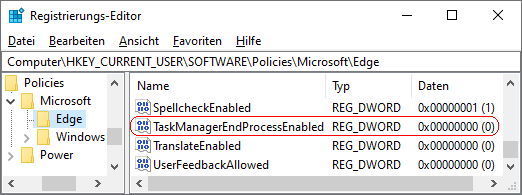|
Der Browser-Task-Manager (Umschalttaste + ESC oder über das Menü "Weitere Tools") listet alle laufenden Browser-Prozesse mit den entsprechenden Details (z. B. Speicher, CPU, Netzwerk, Prozess-ID) auf. Über die Schaltfläche "Prozess beenden" kann ein Benutzer einen Browser-Prozess beenden (z. B. wenn ein Prozess nicht mehr reagiert). Mit einem Schlüssel in der Registrierung lässt sich die Schaltfläche "Prozess beenden" auch deaktivieren. Ein Benutzer kann über den Browser-Task-Mnager so keine Prozesse mehr beenden.
So geht's:
- Starten Sie "%windir%\regedit.exe" bzw. "%windir%\regedt32.exe".
- Klicken Sie sich durch folgende Schlüssel (Ordner) hindurch:
HKEY_CURRENT_USER
Software
Policies
Microsoft
Edge
Falls die letzten Schlüssel noch nicht existieren, dann müssen Sie diese erstellen. Dazu klicken Sie mit der rechten Maustaste in das rechte Fenster. Im Kontextmenü wählen Sie "Neu" > "Schlüssel".
- Doppelklicken Sie auf den Schlüssel "TaskManagerEndProcessEnabled".
Falls dieser Schlüssel noch nicht existiert, dann müssen Sie ihn erstellen. Dazu klicken Sie mit der rechten Maustaste in das rechte Fenster. Im Kontextmenü wählen Sie "Neu" > "DWORD-Wert" (REG_DWORD). Als Schlüsselnamen geben Sie "TaskManagerEndProcessEnabled" ein.
- Ändern Sie den Wert ggf. auf "0" (deaktiviert).
- Die Änderungen werden ggf. erst nach einem Neustart aktiv oder wenn Sie über die Seite "" die Richtlinien neu laden.
Hinweise:
- TaskManagerEndProcessEnabled:
0 = Die Schaltfläche "Prozess beenden" ist im Browser-Task-Manager deaktiviert.
1 = Die Schaltfläche "Prozess beenden" steht im Browser-Task-Manager bereit. (Standard)
- Ändern Sie bitte nichts anderes in der Registrierungsdatei. Dies kann zur Folge haben, dass Windows und/oder Anwendungsprogramme nicht mehr richtig arbeiten.
Versionshinweis:
- Diese Einstellung gilt erst ab Microsoft Edge (Chromium) Version 77.
|